用PS如何制作具有画布肌理效果的图片
来源:网络收集 点击: 时间:2024-03-13【导读】:
主要是利用干画笔滤镜和纹理化滤镜。工具/原料more电脑,PS软件(这里以CS5版本为例)方法/步骤1/5分步阅读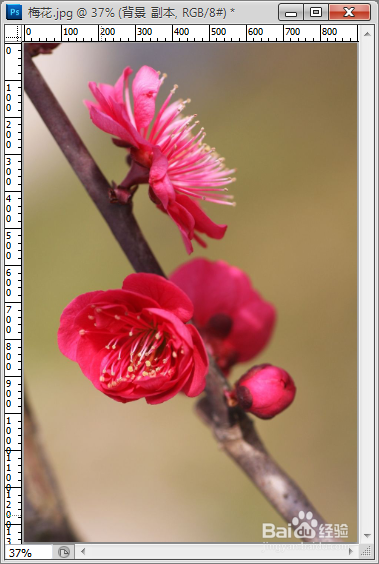 2/5
2/5
 3/5
3/5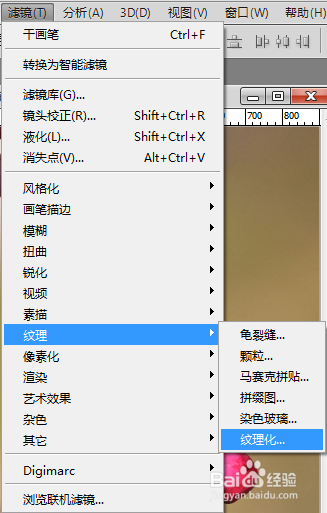 4/5
4/5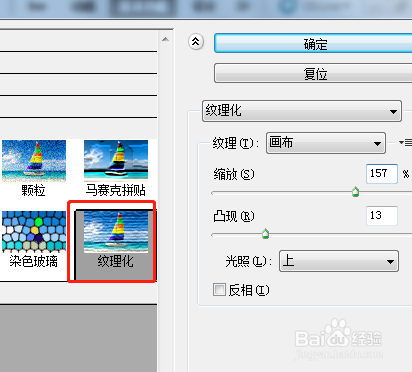 5/5
5/5
打开一张要处理的素材图片,这里以梅花为例。
复制得到副本层,隐藏背景层备用。
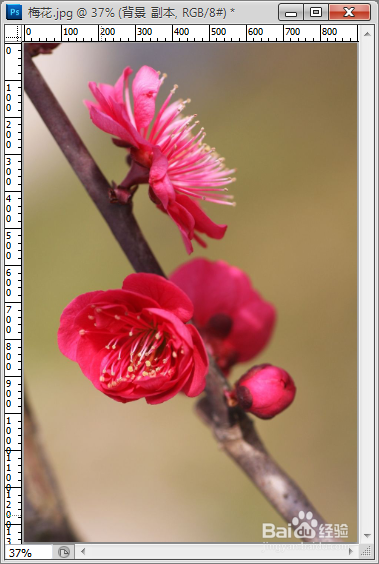 2/5
2/5点击菜单栏:滤镜→艺术效果→干笔画。
在弹出的对话框中设定合适的参数值,这里将画笔大小设为6,画笔细节设为7,纹理设为2,得到如下效果的图片,可以看到此时图片看起来像一副画了。

 3/5
3/5再对副本层执行“滤镜→纹理→纹理化”命令。
为了让图片产生画布肌理的感觉。
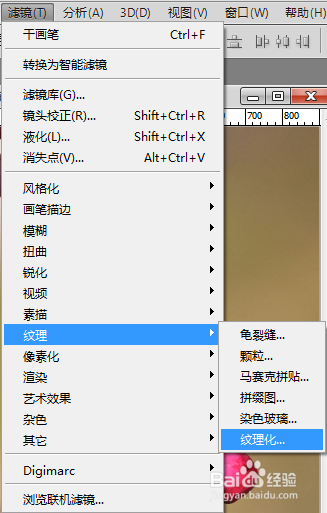 4/5
4/5在弹出的对话框中,根据预览效果来调节参数值。
纹理选择“画布”,光照选择“上”。
缩放百分比是调节画布密度的,这里设为157%,凸现值的大小是为了图片呈现不同效果的画布肌理感,这里设为13。
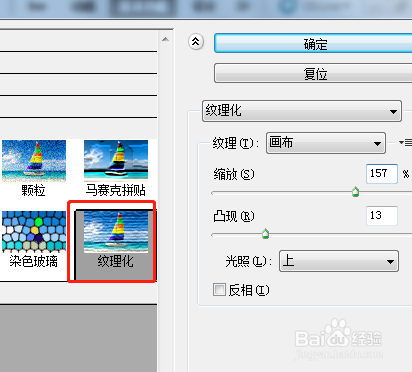 5/5
5/5最终,具有画布肌理效果的图片就制作完成了。

版权声明:
1、本文系转载,版权归原作者所有,旨在传递信息,不代表看本站的观点和立场。
2、本站仅提供信息发布平台,不承担相关法律责任。
3、若侵犯您的版权或隐私,请联系本站管理员删除。
4、文章链接:http://www.1haoku.cn/art_341432.html
上一篇:cdr如何快速制作按钮?
下一篇:如何分别五味子和五月茶
 订阅
订阅